标签:方式 one 下载安装 选项 ack 执行 erro star 安装包
VSCode全称Visual Studio Code,是一个微软开发的开源、轻量化的通用的IDE(Integrated Development Environment 集成开发环境)
这里主要通过使用python来介绍VSCode的上手使用。
官网下载地址:https://code.visualstudio.com/download
根据自己的开发环境选择对应系统的安装包,本人使用Window10,接下来演示基本上在Windows环境来介绍
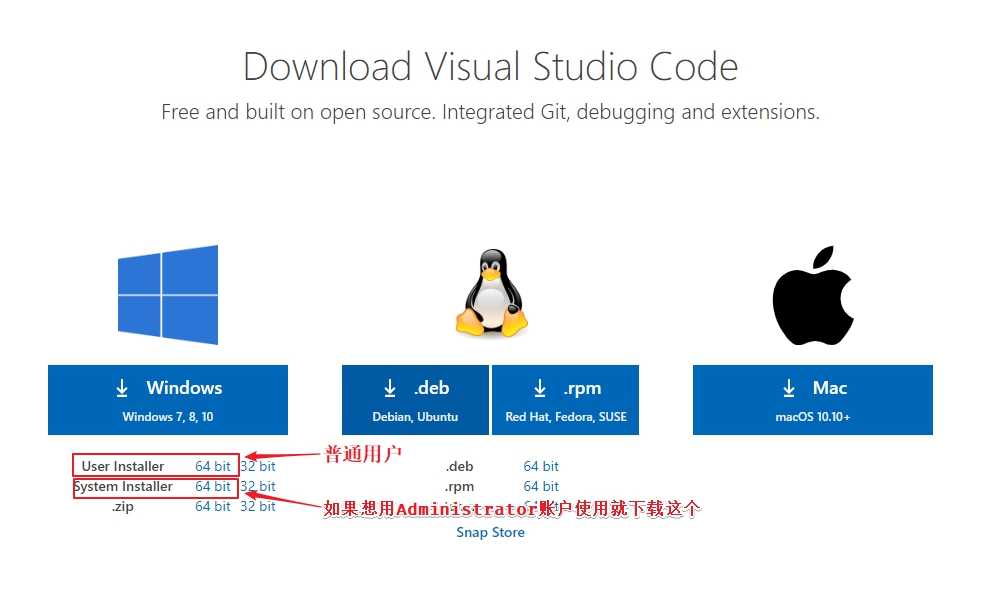
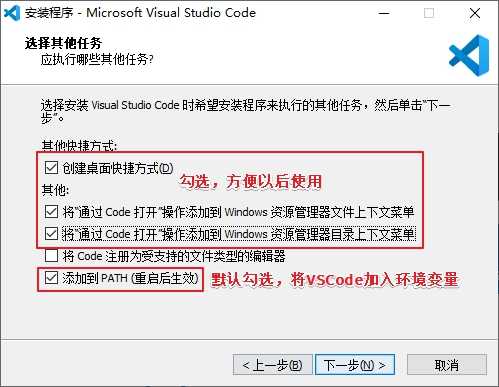
VSCode刚安装的时候界面语言是英文,如果想设置为中文可以:
使用快捷键输入language:
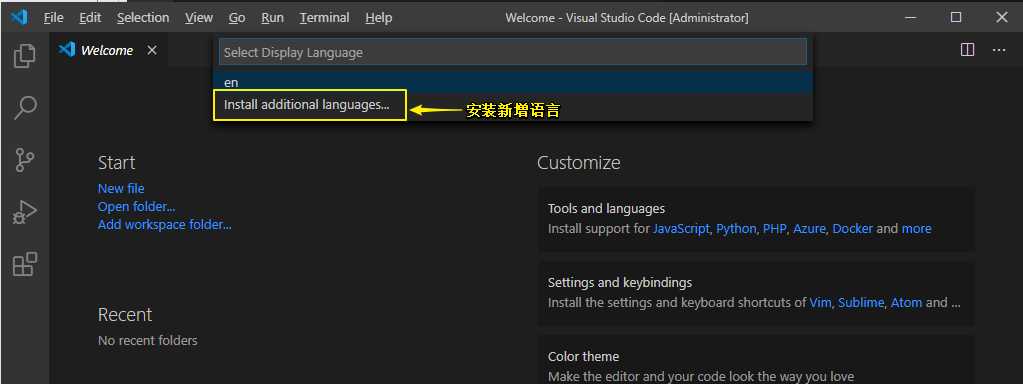

安装完成后点击右下角提示的Restart Now重启就OK了。
安装Python插件方法:
①、通过插件界面搜索安装:
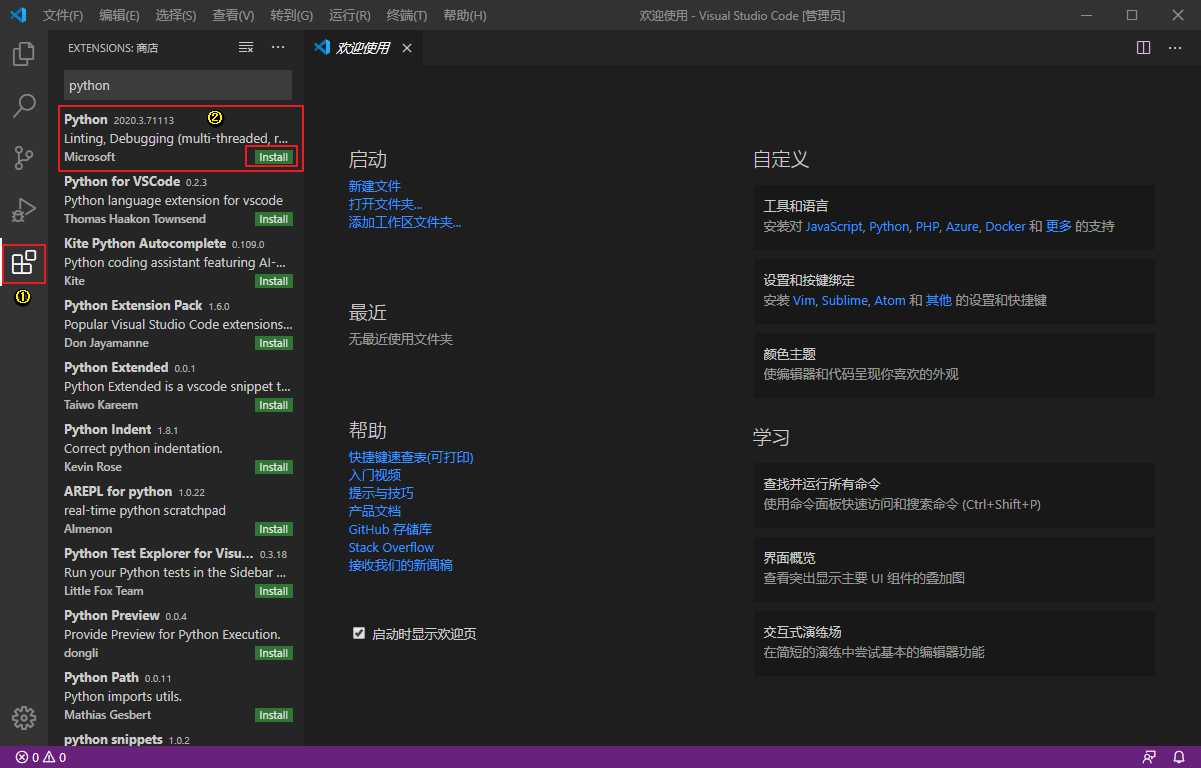
②、直接通过欢迎使用页面安装:
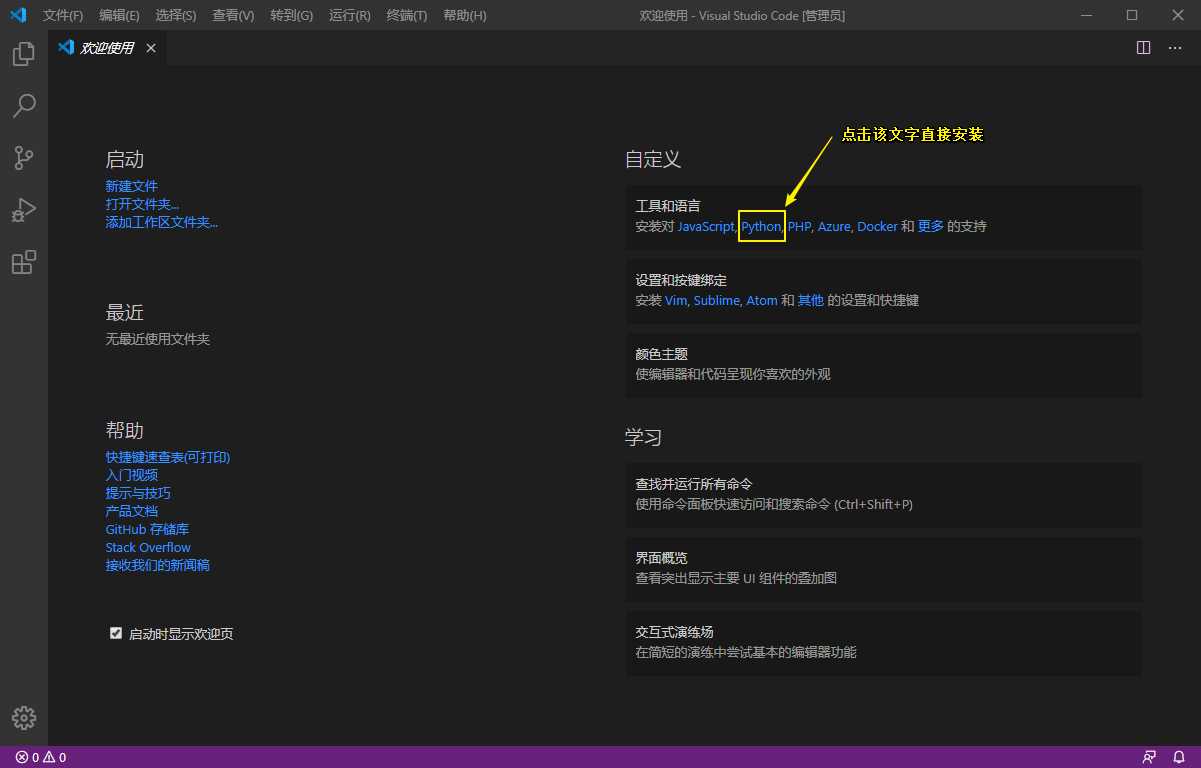

打开一个文件夹:Test,VSCode就会将该文件夹设置为一个工作区,一个工作区就是一个开发环境,多个工作区直接的环境和配置都是独立的:
比如在test文件夹下新建hello.py文件,然后菜单栏>文件>首选项>设置>
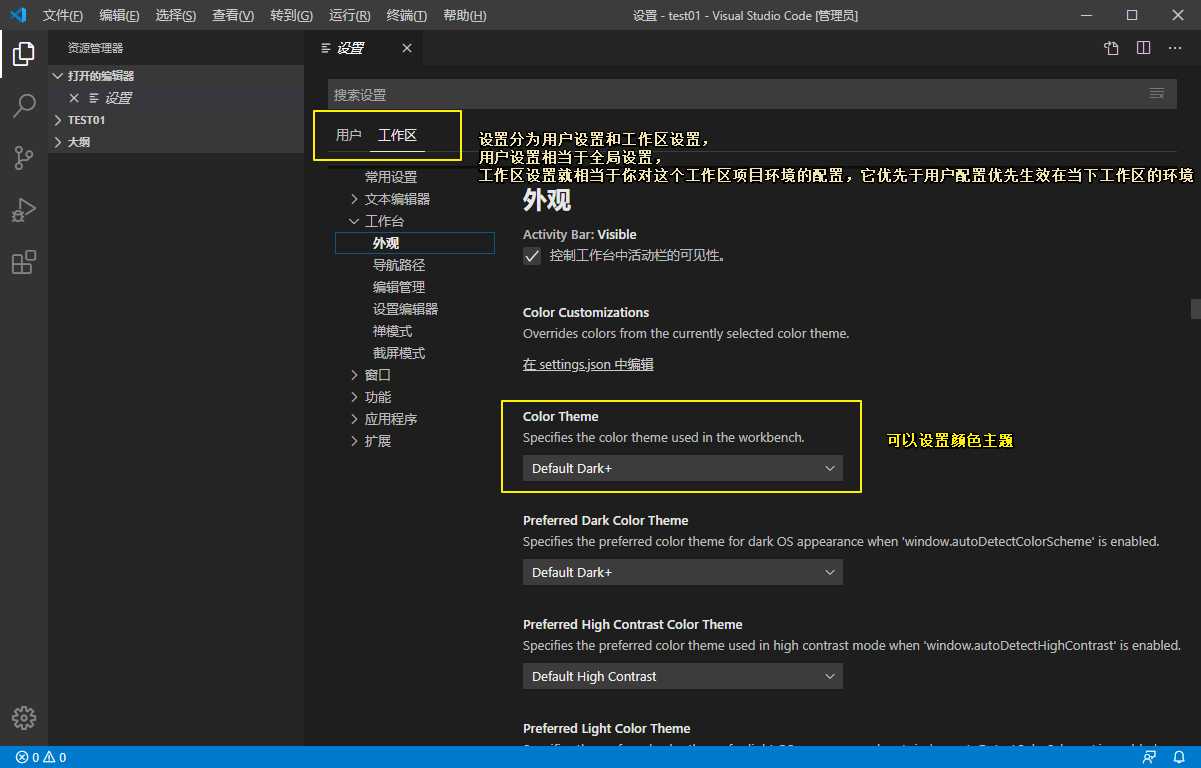
在需要打开的项目文件夹根目录下打开cmd:
输入:code .
就打开了该文件夹下的所有文件
如果想要下次再次使用该工作区,就可以使用菜单栏>文件>将工作区另存为 进行保存工作区,下次使用该工作区,直接双击它(或者使用VSCode打开)就可以了
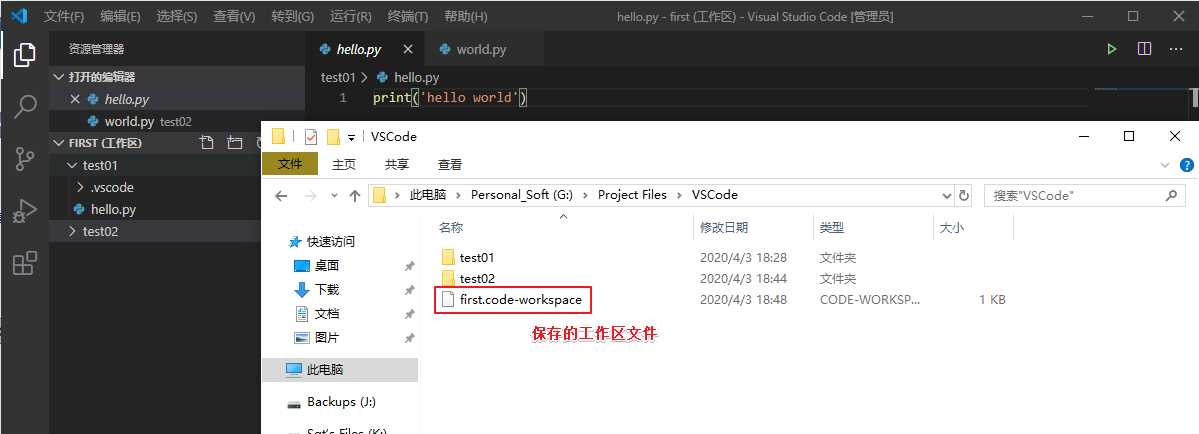
我们在使用VSCode进行python编程开发的时候,为了提高开发效率,就需要安装一些额外的插件来提高开发效率:
Windows下: 在user目录下创建一个pip文件夹,如:C:\Users\Administrator\pip(本人Windows用户为Administrator),新建文件pip.ini,内容如下:
[global] index-url = http://pypi.douban.com/simple [install] use-mirrors =true mirrors =http://pypi.douban.com/simple/ trusted-host =pypi.douban.com
Mac下:修改~/.pip/pip.conf (没有就创建一个),内容同上
pylint插件——对错误进行检查进行实时提示
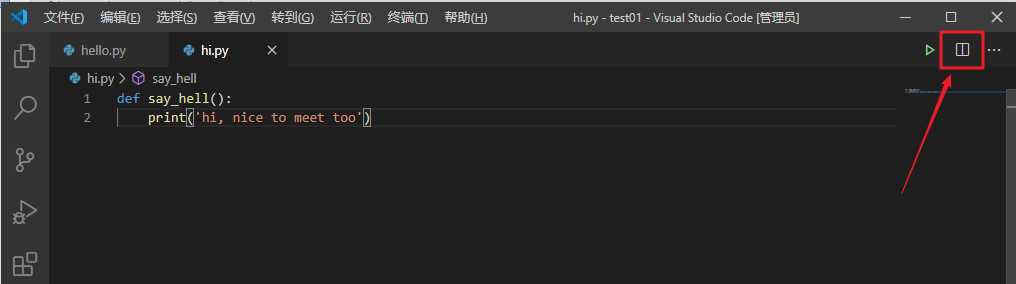
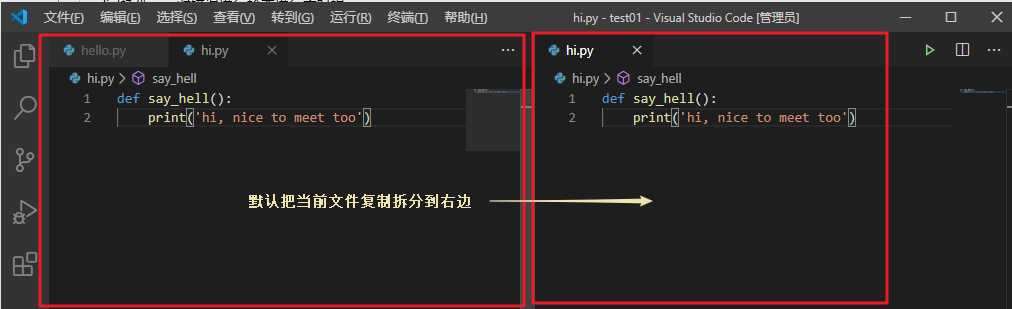
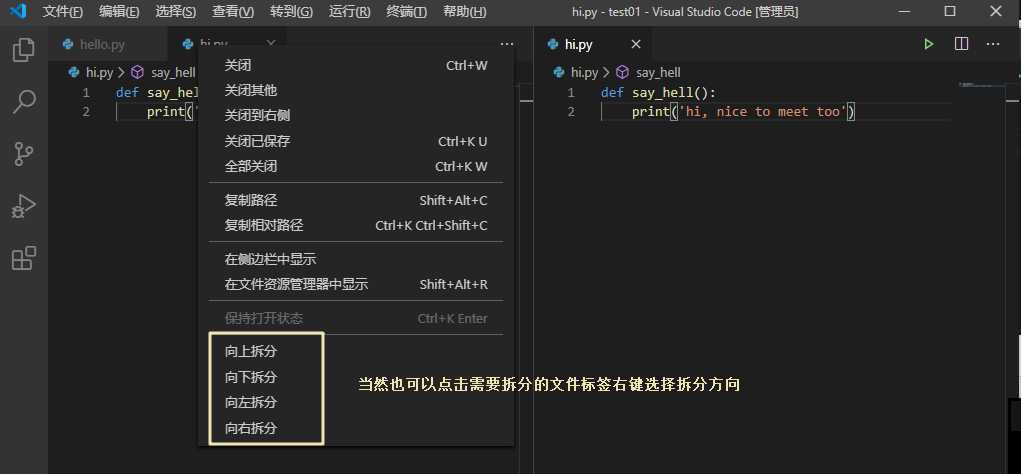

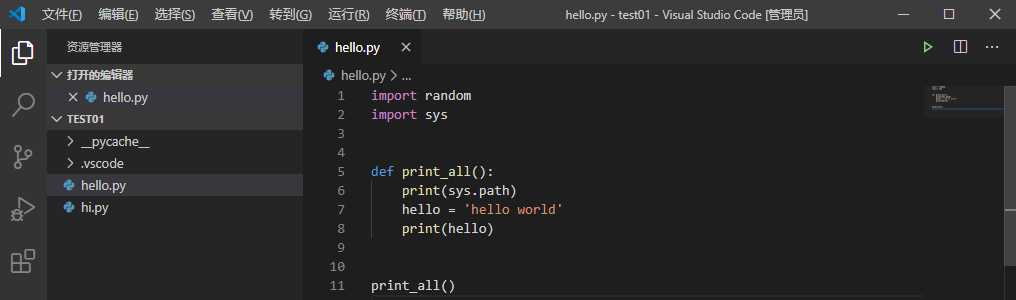
当我们在VSCode中输入比如:try
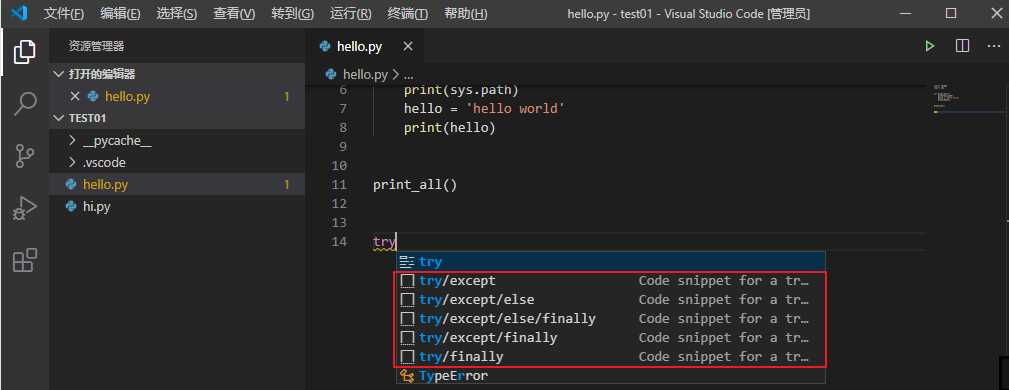
就会出现代码片段候选框,比如选择第三个:
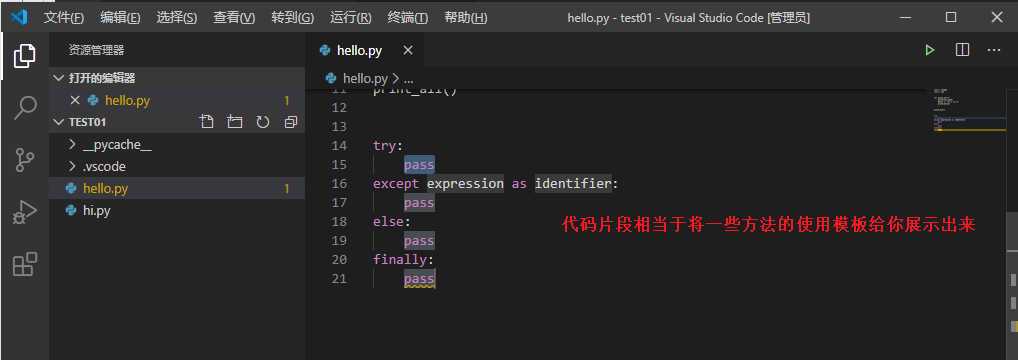
当然也可以自定义用户代码片段:文件>首选项>用户代码片段,或者使用快捷键输入代码片段
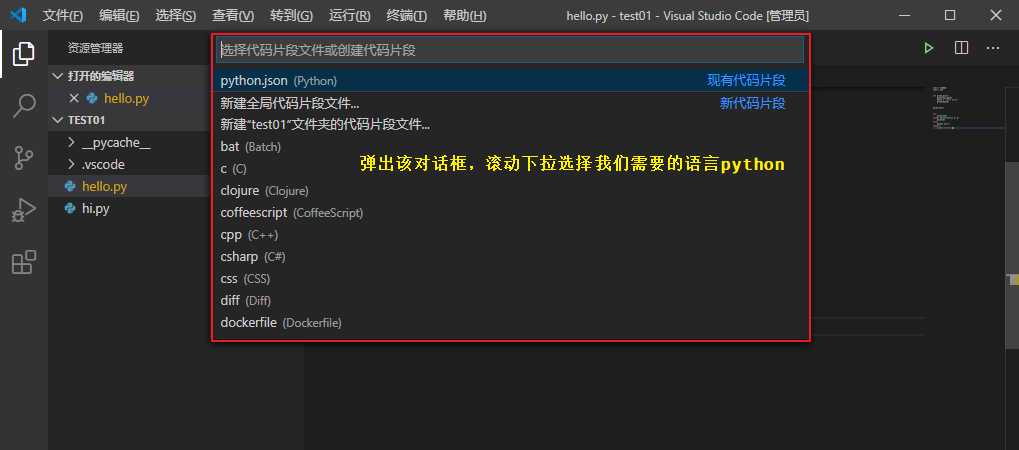
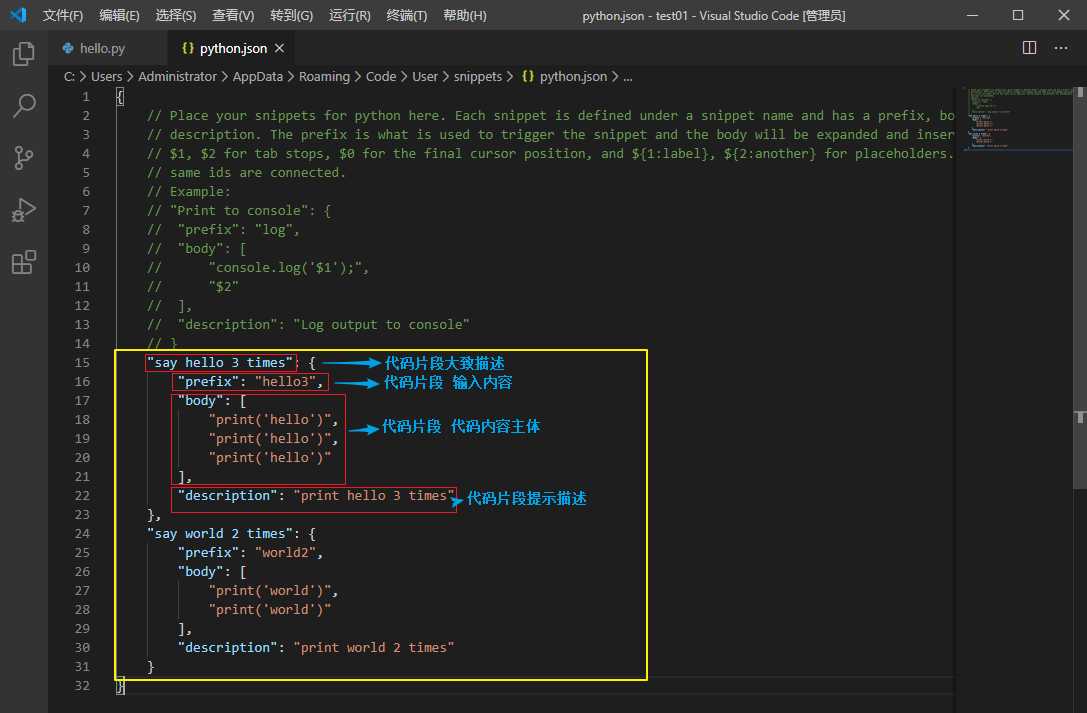


先打断点,然后启动调试,选择默认第一个Python File,开启debug模式
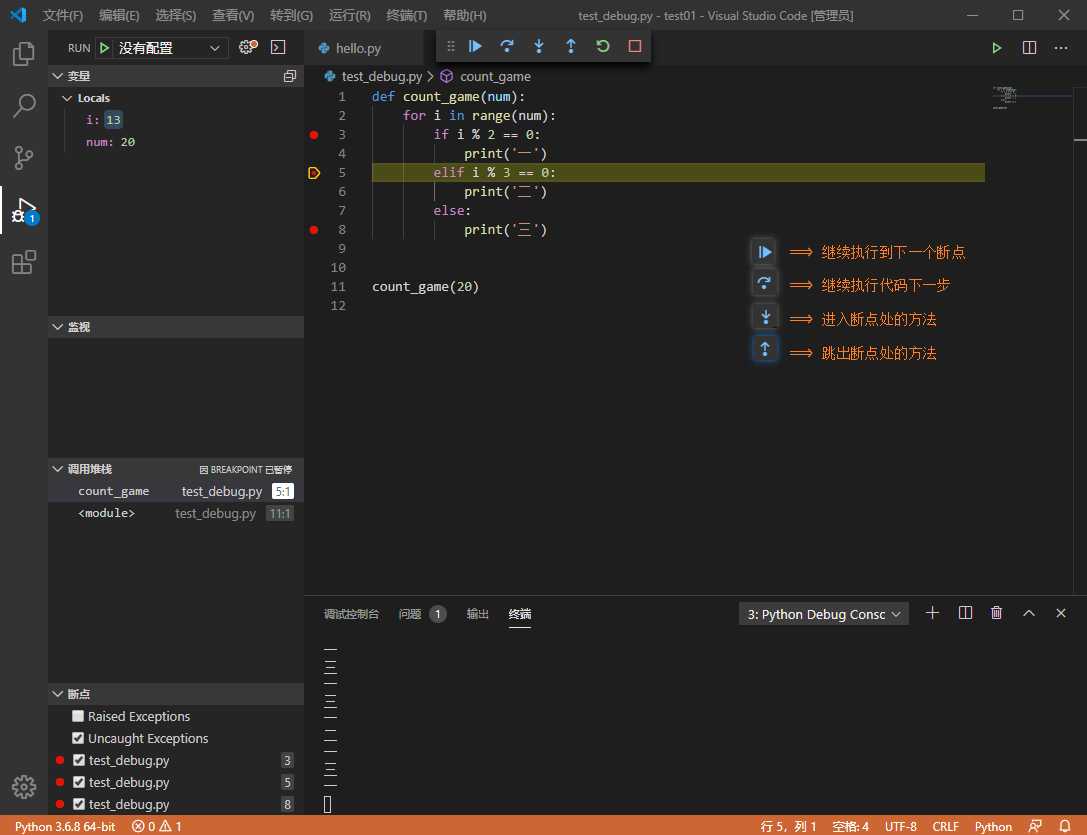
接下来通过一段处理excel文件的代码来应用debug的排错:
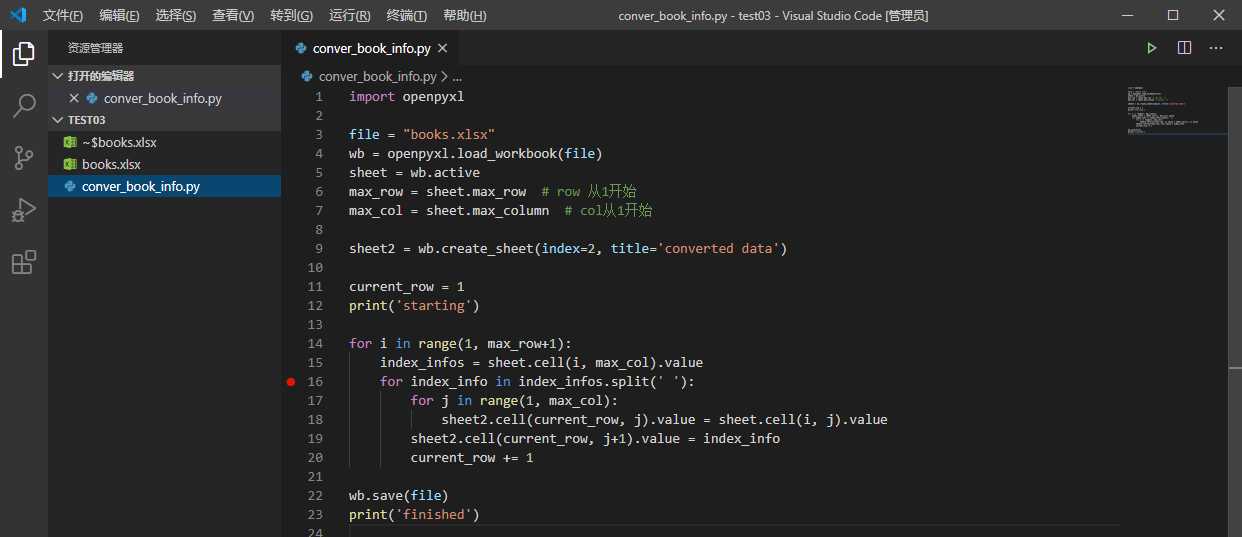
待处理的excel文件
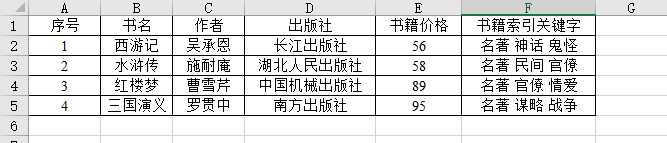
这里为了展示debug模式排错过程,将该books.xlsx文件第166行写点东西,因为有时候我们出的excel文件并没有想象中的简单。
然后执行文件发现报错:
starting Traceback (most recent call last): File "g:/Project Files/VSCode/test03/conver_book_info.py", line 16, in <module> for index_info in index_infos.split(‘ ‘): AttributeError: ‘NoneType‘ object has no attribute ‘split‘
初步断定,应该是哪个单元格取到了空,导致切分失败
于是开启debug模式排查:
在切分处代码那行打个断点:
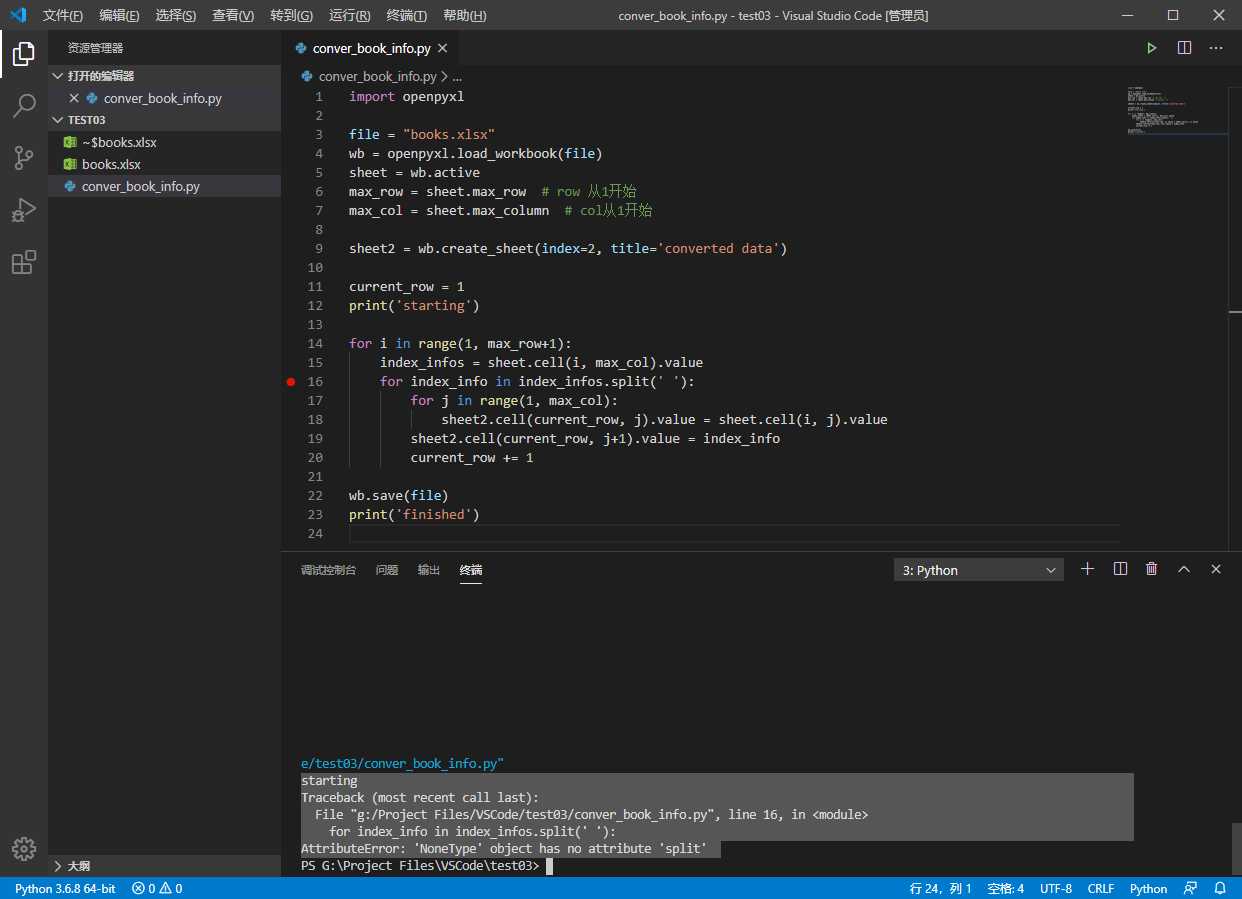
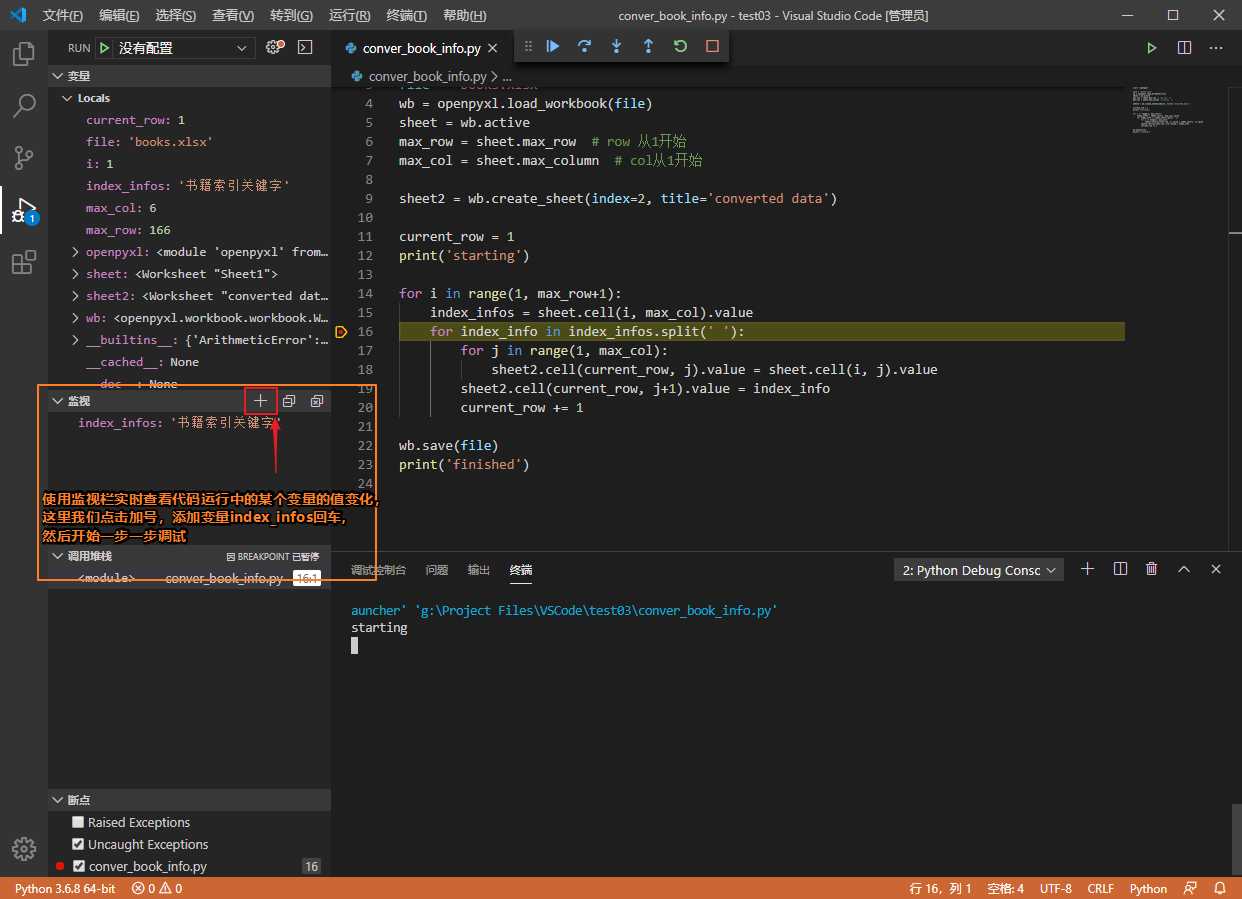
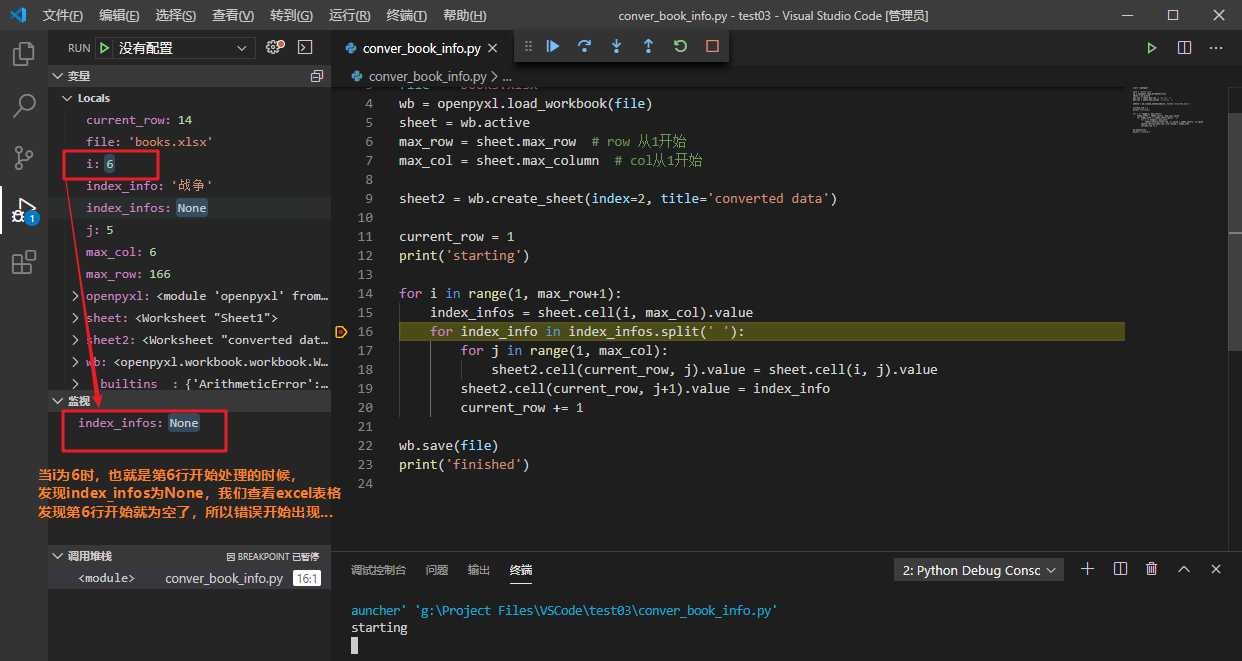
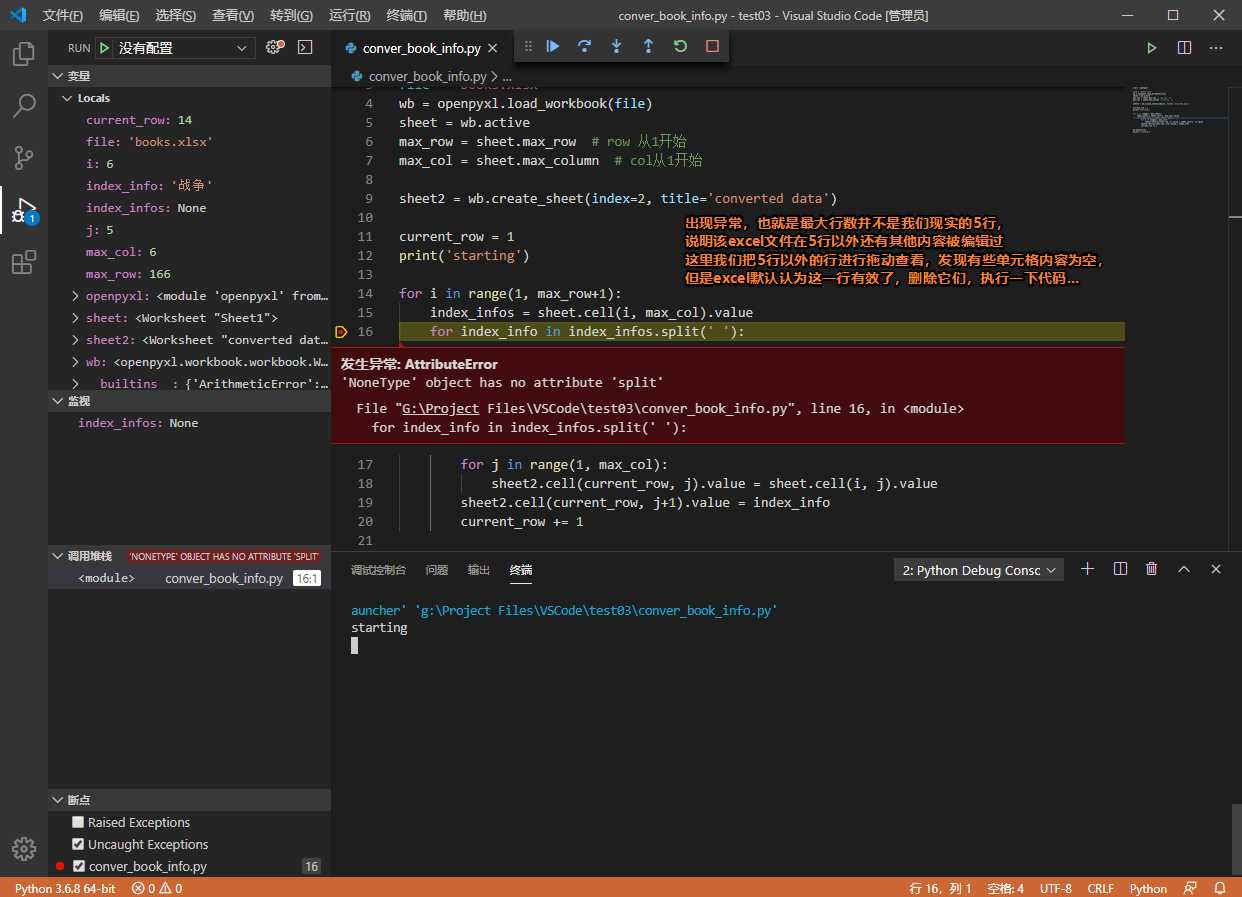
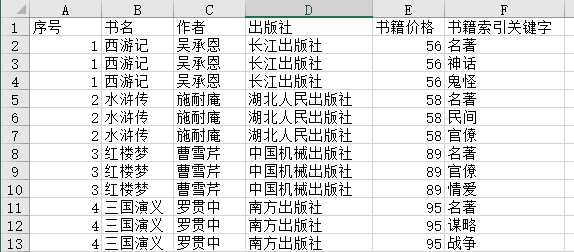
至此excel文件转换处理完毕。
虚拟环境在多项目的开发中经常使用,所以使用虚拟环境在大部分开发中都是需要的
虚拟环境的选择:
virtualenv pyenv venv
安装: python -m venv vscode_env1
标签:方式 one 下载安装 选项 ack 执行 erro star 安装包
原文地址:https://www.cnblogs.com/suguangti/p/12628342.html